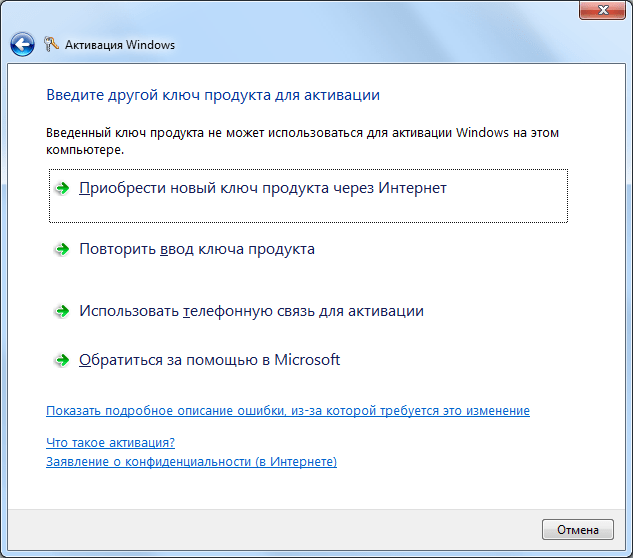Сколько стоит windows 7 активация: Доступ ограничен: проблема с IP
Содержание
Как перенести лицензионную Windows 10 на другой компьютер / Хабр
Если вы когда-нибудь самостоятельно собирали компьютер и покупали лицензию на Windows, вам, вероятно, не захочется покупать ещё одну лицензию для следующего компьютера. Но, используя команду slmgr, можно деактивировать старый ПК и активировать новый.
Деактивируйте старый ПК вместо покупки новой лицензии
Лицензии на Windows стоят дорого. Цена официального ключа от Microsoft, от $100 до $200, может сравниться с ценой терабайтного твердотельного накопителя, 16 Гб RAM или материнской платы. А покупать дешёвые ключи с сомнительных веб-сайтов – это не очень хорошая идея. Поэтому платить за очередную лицензию, когда вы избавляетесь от старого компьютера в пользу нового – не очень интересная идея. Но хорошая новость в том, что можно деактивировать ПК, который вы больше не будете использовать, и перенести лицензию на новый.
При помощи команды slmgr сделать это довольно просто, однако нужно помнить о некоторых ограничениях. Это не сработает с OEM-ключами, которые поставляются вместе с готовыми компьютерами. Изготовители встраивают их в оборудование, с которым они идут, и их нельзя перенести на новое устройство. И если slmgr может деактивировать любой ключ, купленный в розницу отдельно, активировать он может только ключ, совпадающий с установленной ОС.
Это не сработает с OEM-ключами, которые поставляются вместе с готовыми компьютерами. Изготовители встраивают их в оборудование, с которым они идут, и их нельзя перенести на новое устройство. И если slmgr может деактивировать любой ключ, купленный в розницу отдельно, активировать он может только ключ, совпадающий с установленной ОС.
Ключи от Windows 7 и 8 могут активировать Windows 10, но только через стандартный процесс активации, а не через slmgr. Также с его помощью не получится ввести ключ от Pro в системе редакции Home. Чтобы упростить ситуацию, переносите ключ от Windows 10 Home на Windows 10 Home, а ключ от Windows 10 Pro на ключ от Windows 10 Pro. Иначе вам придётся совершать дополнительные телодвижения.
Как деактивировать старый ПК
Перед началом работы убедитесь, что сохранили ключ. Если у вас есть коробка или цифровой чек, возьмите его там. В других случаях есть способы восстановить ключ со старого ПК, к примеру, программа Nirsoft Produkey.
Для деактивации ПК нужно открыть строку ввода с возможностями администратора. Недостаточно просто запустить её из-под учётной записи администратора. Нужно нажать кнопку «Пуск», набрать в поле ввода cmd, а потом нажать на пункт меню «Запустить как администратор».
В появившейся строке ввода запустите следующую команду, после чего надо будет перезагрузить компьютер:
slmgr.vbs /upk
Если вы планируете продать или отдать свой ПК, хорошо бы вычистить ваш ключ из реестра. Это не обязательно для деактивации, но для защиты ключа желательно.
Напишите в командной строке следующее:
slmgr.vbs /cpky
В случае успеха ваш старый ПК будет деактивирован. Windows использовать можно, но она уже не будет активированной, и некоторые возможности перестанут работать – к примеру, персонализация рабочего стола. Всё будет так же, как после установки Windows без продуктового ключа. Для активации Windows можно купить новый ключ и ввести его, или купить его в Windows Store.
Как активировать новый ПК
Для активации при помощи slmgr откройте командную строку с правами администратора и запустите следующую команду:
slmgr.vbs /ipk #####-#####-#####-#####-#####
Где вместо решёток введите ключ.
Если вы попытаетесь ввести ключ, который не был деактивирован на другом ПК, то сначала всё будет выглядеть так, будто активация сработала. Но в итоге она перестанет работать, и вы получите сообщения о необходимости обновить лицензию.
Повторюсь, что это сработает, только если ключ подходит к используемой вами версии ОС. Если у вас будет ключ от Windows 10 Pro, а установлена будет Windows 10 Home, вы получите сообщение об ошибке.
Если вы попытаетесь ввести ключ от Windows 7 или 8, вы получите сообщение о недействительном ключе.
В таких случаях лучше всего открыть «Настройки», выбрать пункт «Активировать Windows», и ввести ключ вручную.
Если вы используете ключ для Pro, и активируете копию Windows 10 Home, она обновится до Pro автоматически.
Учтите, что ключ для Windows можно использовать только для одной установленной копии ОС. Если вы хотите оставить старый компьютер, собирая новый, вам понадобится вторая лицензия. Но если вы планируете избавиться от него, то сэкономьте деньги и перенесите существующую лицензию.
Лицензия windows — переносим на новый или другой компьютер
Лицензия Windows стоит относительно не дешево. Когда вы собрались поменять компьютер, по тем или иным причинам, на другой. Вы можете задуматься, а как правильно перенести лицензию Windows?
Начнем с того, что далеко не любую лицензию можно перенести с одного компьютера на другой.
Если вы приобрели ноутбук или компьютер с уже пред установленной версией windows, то такая лицензия называется OEM.
OEM (Original Equipment Manufacturer) оригинальная лицензия производителя — лицензия которая идет вместе с оборудованием и не подлежит переносу на другое оборудование.
Перенести можно только лицензию Retail – она же FPP (Full Product Package), или коробочная версия. Лицензия которая была куплена отдельно от оборудования с возможностью установки на любой ноутбук или компьютер.
Лицензия которая была куплена отдельно от оборудования с возможностью установки на любой ноутбук или компьютер.
Но имейте ввиду даже лицензия Retail — должна быть установлена только на одну машину одновременно.
Перед активацией ее на другом компьютере или ноутбуке вы должны де активировать ее на предыдущем. Если она уже была установлена.
Определяем какая стоит лицензия windows
Учитывая, что вы можете не знать какая у вас лицензия. Ну забыли вы как она у вас появилась. Или хотите узнать ради любопытства.
Откройте командную строку.
Для этого нажмите сочетанием клавиш Windows+R.
В открывшемся окне наберите команду cmd, нажмите Enter.
В открывшемся окне, командной строки, наберите команду
slmgr -dli
После ввода команды нажмите Enter
Спустя пару секунд, зависит от быстродействия вашего компьютера, откроется окно. В открывшемся окне, найдете нужную вам информацию, о версии лицензии, установленной на вашем компьютере.
Узнаем ключ активации
С версией лицензией определились. Но, что если потерян ключ активации?
Давайте узнаем ключ установленной лицензии на вашем компьютере.
Первый способ
Способ который я описывал ранее в этой статье. Заключается он в применении скрипта который предлагает microsoft, данный скрипт приемлем для Windows XP, Vista, 7, 8, 8.1 Preview.
Второй способ
Этот способ самый простой. Думаю многие удивятся, что ниже указанная программа предоставляет такую информацию о вашей windows.
Это способ использовать программу Aida 64, достаточно любой версии.Можно пробную или портативную версию.
Скачиваем программу, например с сайта разработчика aida64.com
Я выбрал портативную версию для windows.
После скачивания распаковываем полученный архив и запускаем саму программу.
Можете скачать установщик и установить программу, разницы нет.
Во время запуска нас предупредят, что это пробная версия программы и по истечении этого срока мы должны ее приобрести или удалить.
В открывшемся окне программы слева выбираем пункт Операционная система и справа мы сможем найти наш лицензионный ключ активации.
Сохраняем его в электронном виде, делаем фото или записываем, кому как удобно.
По окончании использования удаляем программу Aida64, чтоб не нарушать лицензионное соглашение.
Деактивируем лицензию на старом компьютере
Прежде, чем активировать лицензию на новом компьютере ее необходимо де активировать на старом. Иначе при включении старого компьютера, эта лицензия на новом компьютере будет признана не подлинной.
Согласно лицензионному соглашению лицензия может использоваться только на одном устройстве.
Данные об активации хранятся на сервере компании Microsoft.
Запускаем командную строку от имени администратора, в windows 10 нужно правой кнопкой выбрать меню пуск и выбрать соответствующий пункт.
в открывшемся строке вводим команду
slmgr /upk
После ввода команды нажимаем Enter
Появится сообщение, что ключ продукта удален. Если сообщения нет, повторите вод команды до его появления.
Если сообщения нет, повторите вод команды до его появления.
Далее вводим вторую команду. Она очистит реестр от записей о лицензии.
slmgr /cpky
После ввода команды нажимаем Enter
Так же должно появится сообщение, что ключ продукта успешно удален из реестра.
Действия по удалению ключа со старого компьютера или ноутбука не удаляют активацию с серверов Microsoft, но это гарантирует нам, что данный ключ не будет обнаружен на двух устройствах. Тем самым мы не нарушим лицензионное соглашение, это даст нам возможность активировать ее на другом компьютере. Гарантирует, что в последствии ее не заблокируют.
Лицензия windows —
активируем её на новом компьютере
Ну и последний шаг это активация установленной windows 10 но новом компьютере.
Запускаем командную строку, от имени администратора, как описано в предыдущем пункте.
Вводим команду следующего содержания
slmgr /ipk xxxxx-xxxxx-xxxxx-xxxxx-xxxxx
Смволы xxxxx-xxxxx-xxxxx-xxxxx-xxxxx — заменяем на свой лицензионный ключ, тот самый который мы смогли узнать при помощи программы aida64.
После ввода команды нажимаем Enter
Перезагружаем наш компьютер.
После запуска, для проверки, можете ввести команду
slmgr /dlv
В строке состояние должно быть указано — имеет лицензию.
Если активации все же не произошло, попробуйте активировать стандартным способом.
В меню пуск — параметры. В открывшемся окне выберите обновление, далее будет слева пункт Активация
Выбираем пункт изменить ключ продукта и в открывшемся окне вводится наша лицензия windows, ключ.
Вводим в поле наш ключ и нажимаем далее.
Если кому есть. что дополнить или сказать в дополнение, пишите в комментариях.
Всем Удачи!
22 декабря 2020
Как получить Windows по дешевке (или даже бесплатно)
Лицензии на Windows стоят дорого, почти мучительно. Раскошелиться на 139 долларов за Windows 10 Home или 200 долларов на Windows 10 Pro кажется грубым, когда Linux бесплатен, поскольку такая сумма легко составляет треть бюджетной сборки ПК. Даже если вы хотите использовать Windows 11, лучше всего сначала получить лицензию Windows 10 в продаже, а затем перейти на Windows 11 (и попробовать эти 10 замечательных функций Windows, которые вы, вероятно, не используете, но должны).
Предупреждение о сделке: Магазин программного обеспечения PCWorld часто продает выпуски Windows 10 по сниженным ценам. Не забудьте проверить наши списки Home и Pro, прежде чем соглашаться на полную цену — на момент публикации мы продавали их за 50 и 70 долларов соответственно.
Но из-за меньшей поддержки Linux разработчиками Windows 10 является неизбежной необходимостью для большинства из нас. То, что равно , а не , является полной розничной оплатой.
Да, на Windows 10 можно получить скидку. Сумма, которую вы сэкономите, зависит от того, сколько хлопот вы можете вытерпеть, а также от ваших обстоятельств. Если вам повезет, технически вы можете получить Windows 10 бесплатно. На законных основаниях бесплатно, поскольку установка Windows 10 без активации не считается получением полной санкционированной копии Windows.
Вот как, несколькими способами.
Лазейка Packrat: попробуйте ключ Windows 7 или 8
- Цена: бесплатно
Если у вас завалялся старый ПК с Windows 7 или Windows 8, вы все еще можете повторно использовать его ключ для активации Windows 10
Когда Microsoft впервые выпустила Windows 10 в 2015 году, она предложила пользователям Windows 7 и Windows 8 действительно бесплатное обновление до новой операционной системы без каких-либо условий. Акция была доступна только в течение одного года — предположительно для ускорения темпов внедрения Windows 10 — и истекла в июле 2016 года9.0003
Акция была доступна только в течение одного года — предположительно для ускорения темпов внедрения Windows 10 — и истекла в июле 2016 года9.0003
Но, несмотря на то, что Microsoft официально закрыла эту программу три года назад, она еще не закрыла все полностью. Серверы активации разрешают использовать ключи Windows 7 и 8 при некоторых установках Windows 10.
Ключи продукта Windows 7 или Windows 8, которые обычно подходят для этого метода, являются розничными и OEM-разновидностями. Сообщалось лишь о спорадическом успехе ключей многократной установки (например, корпоративных или образовательных лицензий), работающих с этой лазейкой.
Хотя точных научных данных о том, что работает, не существует, следующие рекомендации учитывают различные точки данных, встречающиеся в статьях, на форумах и на Reddit. Во-первых, вы можете использовать ключи для определенной версии Windows 7 или 8 с эквивалентом в Windows 10. Если у вас есть лицензия на Windows 7 или 8 Домашняя, она будет работать только для Windows 10 Домашняя. Windows 7 или 8 Pro работают только с Windows 10 Pro.
Windows 7 или 8 Pro работают только с Windows 10 Pro.
Если для активации работает ключ Windows 7 или 8, вам будет выдана цифровая лицензия.
Дополнительное практическое правило заключается в том, что вам может понадобиться розничный ключ продукта, если вы выполняете чистую установку Windows 10 на новый компьютер. Ключи продукта OEM должны работать, если вы выполняете обновление или чистую установку Windows 10 на компьютере, к которому привязана лицензия Windows 7 или 8.
Если у вас нет легкодоступного лицензионного ключа, вы можете найти его с помощью такой программы, как Magical Jelly Bean Product KeyFinder. (Нужна помощь, чтобы заставить его работать? Воспользуйтесь нашим пошаговым руководством.)
Имея это под рукой, вы можете ввести его одним из двух способов: либо при появлении запроса в процессе установки, если вы выполняете чистую установку, либо с помощью параметра «Изменить ключ продукта» в разделе «Активация» Windows. 10-е настройки.
Если ключ продукта будет распознан, вам будет выдана цифровая лицензия, которая связывает вашу машину с ключом, поэтому вы должны быть готовы к будущему, если срок действия этого метода когда-либо истечет, как ранее заявляла Microsoft.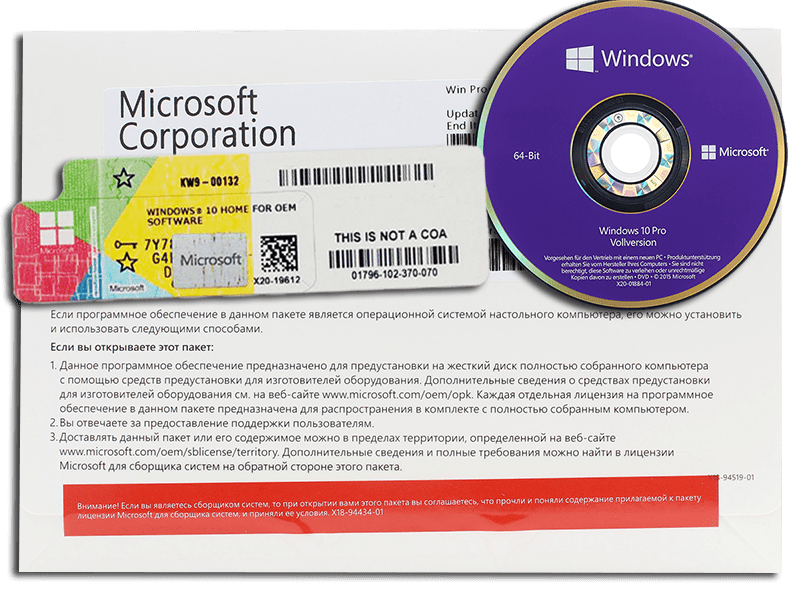
Самая простая скидка: OEM-лицензия
PCWorld
- Цена: 110 долларов США (Windows 10 Домашняя), 150 долларов США (Windows 10 Pro)
Наше следующее предложение — это метод, который доступен каждому и с наименьшим количеством хлопот : покупка лицензии OEM.
Типы лицензий отличаются от версий операционной системы. Они определяют, что вы можете делать с программным обеспечением, а версии ОС отличаются доступными функциями. Существует несколько типов лицензий Windows, но два из них обычно доступны для домашнего пользователя — это розничная и OEM-варианты.
Когда вы заходите в магазин или заходите на веб-сайт Microsoft, отдав 139 долларов за Windows 10 Home (или 200 долларов за Windows 10 Pro), вы получите розничную лицензию. Если вы посетите интернет-магазин, такой как AmazonRemove непродуктовая ссылка или Newegg, вы можете найти как розничные, так и OEM-лицензии для продажи. Обычно вы можете определить лицензию OEM по ее цене, которая обычно стоит около 110 долларов за лицензию Windows 10 Home и 150 долларов за лицензию Windows 10 Pro.
Все функции версии операционной системы одинаковы для обоих типов лицензий. Разница в том, что с розничной лицензией вы можете позже перенести лицензионный ключ на другой компьютер.
Вы не можете сделать это с лицензией OEM. В обмен на более низкую цену вы можете использовать лицензионный ключ только на одном ПК. Если вы создадите систему, но через четыре года развернете новую, вы не сможете перенести лицензию на новую машину.
Кроме того, если аппаратное обеспечение, используемое для идентификации вашей системы, а именно материнская плата, выйдет из строя, серверы регистрации Microsoft не распознают вашу лицензию как действительную после замены неисправной части. Однако исторически сложилось, что Microsoft снисходительно относилась к таким ситуациям; обычно можно позвонить повторно активировать лицензию после замены сгоревшего мобо. Но это дополнительные хлопоты.
Для дополнительной экономии вам придется дождаться редкой распродажи или Черной пятницы, когда вы сможете получить OEM-лицензию по цене от 85 долларов (Windows 10 Домашняя) до 120 долларов (Windows 10 Pro).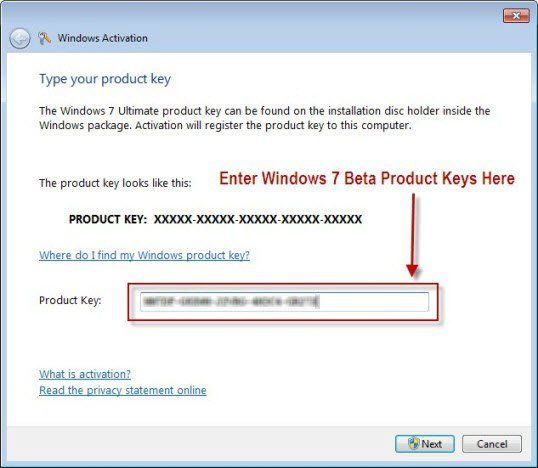 В противном случае, если вы хотите еще больше сократить расходы, вам потребуется работа или глубокое спокойствие, когда люди критикуют ваш жизненный выбор. (Для получения подробной информации перейдите к разделу «Низкие цены с оговоркой».)
В противном случае, если вы хотите еще больше сократить расходы, вам потребуется работа или глубокое спокойствие, когда люди критикуют ваш жизненный выбор. (Для получения подробной информации перейдите к разделу «Низкие цены с оговоркой».)
Максимальная экономия: скидка для образовательных учреждений
- Цена: от 0 до 15 долларов США (Windows 10 Education)
Не все скидки для студентов предназначены для детей младше 24 лет. Ваш местный общественный колледж может стать источником бесплатной копии Windows 10 или ее копии со значительной скидкой, и, кроме того, это почти эквивалент Windows 10 Enterprise. Вам просто нужно немного потрудиться (возможно, буквально), чтобы получить его.
Как упоминалось выше, типы лицензий определяют, что вы можете делать с Windows, а также кто может ее использовать. В рамках соглашений об академическом корпоративном лицензировании учебные заведения могут приобретать доступ к Windows 10 для образовательных учреждений для своих учащихся, преподавателей и сотрудников. Некоторые делают его доступным только на компьютерах в кампусе. Другие предоставят лицензию для использования на домашней машине.
Некоторые делают его доступным только на компьютерах в кампусе. Другие предоставят лицензию для использования на домашней машине.
К этому последнему лагерю относится ряд общественных колледжей, и они часто делают лицензию Windows 10 бесплатной или чрезвычайно доступной (обычно 15 долларов). Подвох: вы должны записаться хотя бы на один курс, чтобы претендовать на скидки в кампусе.
Сайт, используемый вашим колледжем для администрирования лицензий Windows, может отличаться. Многие государственные школы используют OnTheHub, в котором есть инструмент для поиска вашей школы.
PCWorld
Чтобы получить доступ к программному обеспечению, вам, как правило, необходимо сначала зарегистрироваться в своем классе, а затем найти и зарегистрироваться отдельно в любом интернет-магазине, который ваш кампус использует для покупки программного обеспечения. (Многие общественные колледжи используют OnTheHub в качестве своего дистрибьютора, поэтому вы можете использовать их инструмент поиска, чтобы начать изучение возможностей вашего учебного заведения.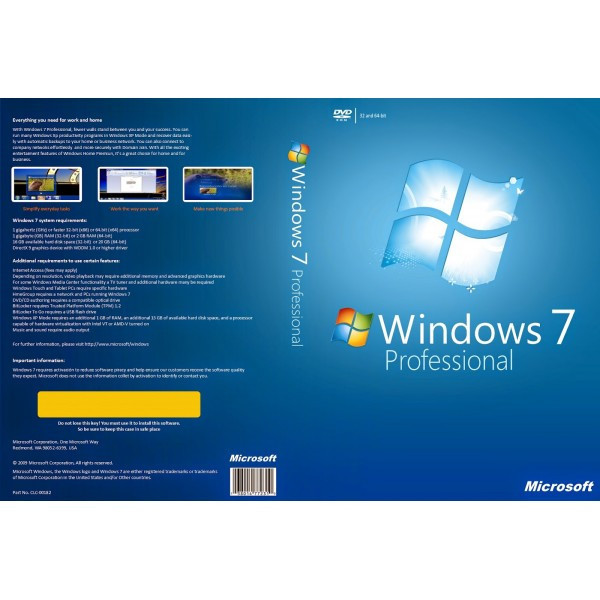 ) Прежде чем вы сможете «купить» Windows 10, на витрине потребуется подтвердить ваш статус студента.0003
) Прежде чем вы сможете «купить» Windows 10, на витрине потребуется подтвердить ваш статус студента.0003
Тем не менее, одноместный курс обычно засчитывается, и в зависимости от вашего штата он может стоить всего 76 долларов, включая административные сборы. Типичные варианты, как правило, связаны с физическим воспитанием или танцами (плавание, балет, джаз, тренировки в учебном лагере и т. д.), но вы также можете найти время от времени занятия по таким темам, как «Начало рисования», «Введение в HTML и CSS» и «Видео для начинающих». Веб.
Если вы уже планировали пройти курс по одному из этих предметов, вы получаете замечательную сделку. Windows 10 для образовательных учреждений, которая похожа на корпоративную версию Windows 10, включает в себя популярные функции Windows 10 Pro, такие как шифрование Bitlocker и функцию песочницы Windows 10 May Update. По сути, вы получаете Windows 10 Pro (а затем и некоторые) со скидкой до 60% и вы узнаете что-то новое.
Функция Bitlocker в Windows 10 Pro делает шифрование диска очень простым процессом.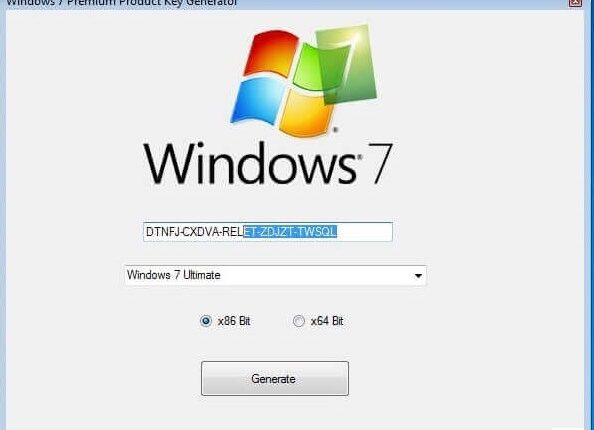
Даже если вас не интересуют курсы, вы все равно платите значительно меньше, чем даже за OEM-лицензию Windows 10 Pro. Мы не поощряем прогулы, но ничто не говорит о том, что у вас есть , чтобы явиться на урок, если вас устраивает неудовлетворительная оценка в вашем послужном списке.
Очевидно, что если у вашего местного колледжа нет соглашения с Microsoft, эта стратегия не сработает. Кроме того, если общая стоимость курса, административные сборы и лицензионный сбор превышают розничную стоимость лицензии Windows 10 Pro, и , иначе вы бы не взяли курс, что также сводит на нет эту сделку. В этих случаях вашими основными вариантами являются OEM-лицензия (описанная выше) или покупка через торгового посредника (подробности ниже).
Примечание: Если вы используете этот метод, также следите за другими предложениями программного обеспечения через вашу школу. Например, ваша школа может предложить бесплатную учетную запись Microsoft 365 или учетную запись Adobe Creative Cloud со значительной скидкой (обычно 20 долларов в месяц, но мы видели ее всего за 80 долларов в год).
Низкие цены с большой оговоркой: реселлеры
PCWorld
- Цена: Менее 30 долларов (Windows 10 Home и Pro)
Возможна оценка Windows 10 со скидкой 85% и более это даже не сложно. Но этот подход сопряжен с осторожностью.
Такие платформы, как eBay и Kinguin, позволяют покупателям приобретать ключи продуктов у сторонних продавцов. Некоторые сайты, такие как Kinguin, специализируются на продаже цифрового программного обеспечения. Чтобы купить Windows 10, вы найдете списки Windows 10 Home OEM или Windows 10 Pro OEM, выберите продавца, затем добавьте его продукт в корзину и оформите заказ.
Что делает лицензионные ключи такими дешевыми, так это то, что они в лучшем случае продаются на сером рынке. Другими словами, ключи не являются незаконными, но они, скорее всего, являются дополнением к соглашению о корпоративном лицензировании и не предназначены для индивидуальной продажи домашним пользователям. Так что они идут с риском. Критики этого метода справедливо отмечают, что вы можете купить ключи, которые не работают или в конечном итоге потеряют статус активации из-за их неизвестного происхождения. И это случилось с некоторыми людьми. Обслуживание клиентов часто плохое и для таких сайтов, что оставляет вас наедине с собой.
Критики этого метода справедливо отмечают, что вы можете купить ключи, которые не работают или в конечном итоге потеряют статус активации из-за их неизвестного происхождения. И это случилось с некоторыми людьми. Обслуживание клиентов часто плохое и для таких сайтов, что оставляет вас наедине с собой.
Поклонники этого метода говорят, что многие люди никогда не сталкиваются с проблемами, и на самом деле призывают вас найти ключи как можно дешевле (обычно через eBay), чтобы свести к минимуму проблемы. Вы также можете купить с помощью кредитной карты для дополнительной защиты. Если вы пойдете по этому пути, вы должны получить только ключи Windows 10 Pro. Разница в стоимости часто незначительна по сравнению с Home, и вы получаете лучшие функции, такие как шифрование Bitlocker и другие функции Pro.
Но на самом деле мы рекомендуем вместо этого покупать более дешевые ключи через авторитетные источники. Например, некоторые профессиональные организации могут заключать сделки для своих членов — мы предлагаем начать с этого. Вы также можете проверить, есть ли на ваших любимых медиа-сайтах специальные цены для читателей. Собственный магазин программного обеспечения PCWorld — хорошее место для изучения — он предлагает в розницу Ключи Windows 10 Home и Pro со значительными скидками (иногда всего 50 долларов за домашнюю и 70 долларов за Pro!), и эти ключи гарантированно работают.
Вы также можете проверить, есть ли на ваших любимых медиа-сайтах специальные цены для читателей. Собственный магазин программного обеспечения PCWorld — хорошее место для изучения — он предлагает в розницу Ключи Windows 10 Home и Pro со значительными скидками (иногда всего 50 долларов за домашнюю и 70 долларов за Pro!), и эти ключи гарантированно работают.
Можно ли получить Windows 10 бесплатно? Да! Вот как (обновлено)
Первоначальная попытка Microsoft обновить пользователей Windows 7 и 8 до Windows 10 завершена. Но вы все равно можете получить ОС бесплатно.
Microsoft прекратила поддержку Windows 7 14 января 2020 г. И хотя официального канала для обновления до Windows 10 нет, есть хитрость, как это сделать. И это не является незаконным. Microsoft позволяет пользователям делать это. Вот как.
Важно: Прежде чем приступать к серьезному обновлению, сначала убедитесь, что созданы резервные копии всех важных данных. Если что-то пойдет не так (а это, безусловно, может произойти с этим типом обновления), вы не сможете его восстановить.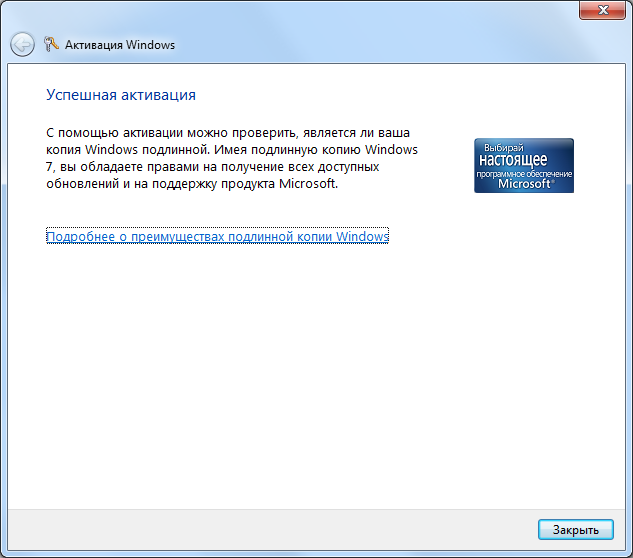
Бесплатное обновление с Windows 7 до 10
Перед попыткой обновления обязательно обновите все драйверы оборудования, а также BIOS или прошивку на вашем ПК. Кроме того, помните, что ваш текущий ПК с Windows 7 должен иметь действующую и активированную лицензию.
Чтобы попробовать, перейдите на страницу загрузки Windows 10. В разделе «Создание мультимедиа» загрузите кнопку Download tool now и запустите ее.
Примите лицензионное соглашение. Затем, когда он спросит вас, что делать, выберите « Обновить этот компьютер сейчас » и продолжайте выполнять инструкции мастера на экране.
Важные примечания:
Здесь есть несколько предостережений, которые могут привести к ошибке при попытке обновления. Может быть аппаратная блокировка — особенно на машинах, выпущенных до 2015 года. Microsoft добавила блоки совместимости системы с Windows 10 19.03. Итак, убедитесь, что ваш BIOS или прошивка и все аппаратные драйверы обновлены, прежде чем пытаться выполнить обновление.
И заметьте, Microsoft может просто отключить этот «трюк» в любой момент. Таким образом, в зависимости от вашей системы или когда вы попробуете это, ваш пробег может варьироваться.
Примечание редактора от 15.01.2020: Эта статья была первоначально написана в 2017 году. Она была обновлена, чтобы отразить прекращение поддержки Windows 7. Вы можете прочитать исходный текст ниже:
Windows 10 была первой представлен на рынке с предложением бесплатного обновления в течение одного года. С 29 июляС 2015 г. по 29 июля 2016 г. пользователи могли бесплатно обновить подходящие устройства с Windows 7 и Windows 8 до новой ОС Microsoft для настольных ПК. Многие пользователи воспользовались этим, но по тем или иным причинам многие другие пропустили это предложение. Неудивительно, что на следующий день после того, как бесплатное предложение Microsoft закончилось, пользователи, которые медлили, появились по всему Интернету, включая наши форумы Windows 10, с просьбой предоставить информацию о том, как они все еще могут получить Windows 10 бесплатно.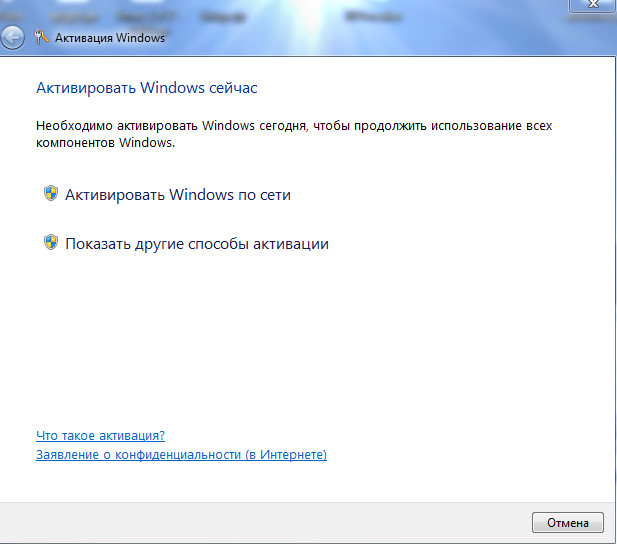
В августе прошлого года я заметил, что предложение бесплатного обновления все еще доступно, и написал об этом короткую запись в блоге. В течение августа некоторые пользователи все еще получали уведомления о бесплатном обновлении, в то время как другие видели, что они полностью исчезли. Прошло одиннадцать месяцев с момента окончания бесплатного обновления; на самом деле мы приближаемся к второй годовщине обновления Windows 10.
Тем из вас, кто опаздывает на вечеринку и все еще хочет бесплатного обновления: где вы были все это время? В любом случае, какими бы ни были ваши причины, давайте посмотрим, как мы можем предоставить вам бесплатную копию Windows 10 теперь, когда корабль с бесплатным обновлением официально отплыл.
Как вы все еще можете получить бесплатное обновление до Windows 10
По мнению некоторых участников форумов сообщества Microsoft, Microsoft может простить тех, кто пропустил обновление. Кажется, вы можете получить второй шанс обновиться до Windows 10, просто обратившись в службу поддержки.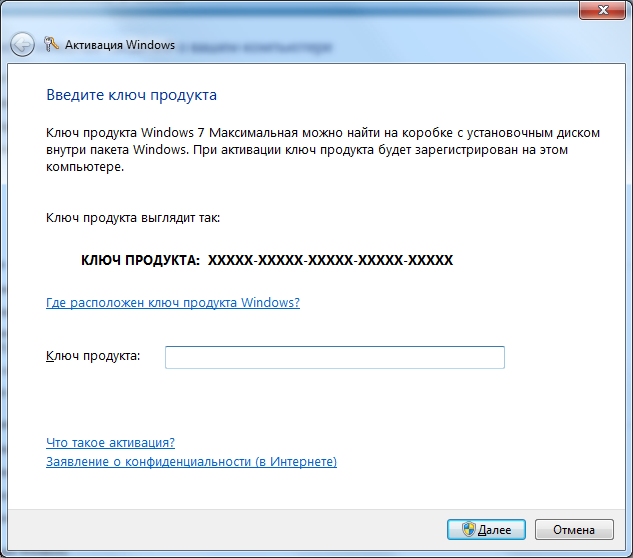 Microsoft MVP ответил участнику на вопрос о бесплатном получении Windows 10, и вот что он сказал:
Microsoft MVP ответил участнику на вопрос о бесплатном получении Windows 10, и вот что он сказал:
Обратитесь в службу поддержки MS, чтобы запросить бесплатное обновление с Windows 7 до Windows 10. Агент поддержки предоставит вам ссылку-исключение, чтобы разрешить бесплатное обновление до Windows 10. Источник
Кроме того, вы также можете по-прежнему имеете право на бесплатное обновление до Windows 10, если вы используете вспомогательные технологии. Пользователи вспомогательных технологий могут быть в широком смысле определены как пользователи с определенным нарушением или инвалидностью, использующие стороннее программное или аппаратное обеспечение. Для пользователей, которые имеют право на обновление Assistive Technologies, нет процесса проверки.
Примечание (10 сентября 2021 г.): Хотя эта реклама бесплатного обновления уже давно удалена с веб-сайта Microsoft, вы можете обнаружить, что в целом она все еще работает.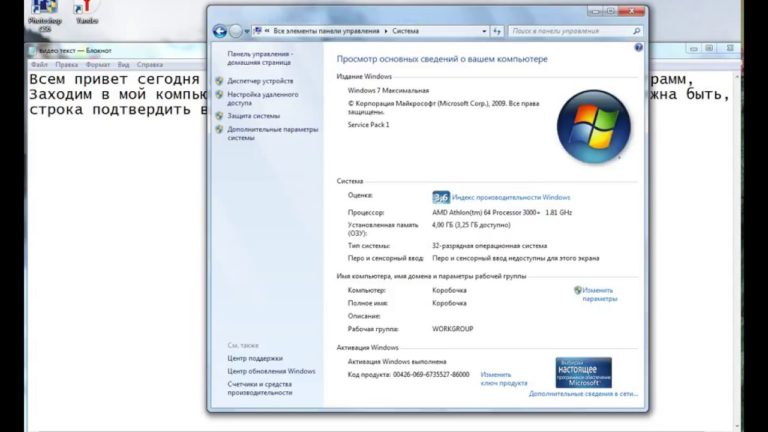 YMMV, однако!
YMMV, однако!
Мы упоминали об этом в прошлогоднем сообщении на форуме; опция остается открытой, и любой, кажется, может использовать ее, чтобы получить бесплатную копию. Конечно, мы призываем вас не злоупотреблять этим предложением от Microsoft и использовать этот вариант только в том случае, если вы полагаетесь на вспомогательные технологии.
Если вы не заинтересованы в преодолении каких-либо препятствий или лазеек в поддержке, я обнаружил, что вы можете обновиться, вообще не покупая лицензию. Вы, наверное, задаетесь вопросом: «Ну, а почему ты не сказал об этом с самого начала?» Ну, я мог бы, но я просто хотел предоставить все возможности для пользователей, которые хотели пройти через официальные каналы.
Итак, есть ли какие-либо юридические проблемы, связанные с этим? Microsoft заявила, что бесплатное предложение закончилось в июле 2016 года. Похоже, это была скорее формальность или, возможно, маркетинговая чепуха, чтобы создать ощущение срочности.
Я решил проверить это, сначала восстановив заводской образ Windows 7 HP Elitebooks. Я также попробовал это на своем настольном компьютере HP с Windows 8.0 (вы правильно прочитали, Windows 8.0, а не 8.1 или 8.1 с обновлением 1). Во время этого эксперимента первое, что я обнаружил, это то, что ваша лицензия Windows 7 или Windows 8/8.1 должна быть активирована. Если это не так, программа установки Windows 10 предложит вам ввести ключ продукта.
Я также попробовал это на своем настольном компьютере HP с Windows 8.0 (вы правильно прочитали, Windows 8.0, а не 8.1 или 8.1 с обновлением 1). Во время этого эксперимента первое, что я обнаружил, это то, что ваша лицензия Windows 7 или Windows 8/8.1 должна быть активирована. Если это не так, программа установки Windows 10 предложит вам ввести ключ продукта.
При обновлении нельзя использовать ключ Windows 7 или Windows 8. Что вы можете сделать, так это активировать его с помощью ключа Windows 7 или Windows 8 после завершения установки; если вы решите выполнить чистую установку. Если он активирован, программа установки не запрашивает вас. Вот и все, вы можете обновиться без каких-либо дополнительных препятствий. Итак, моя система бесплатно обновилась с Windows 7 до Windows 10 в 2017 году. Посмотрите видео ниже.
Примечание редактора: Я также проделывал это множество раз, используя лицензионный ключ Windows 8 Pro, который поставлялся с моим установочным DVD.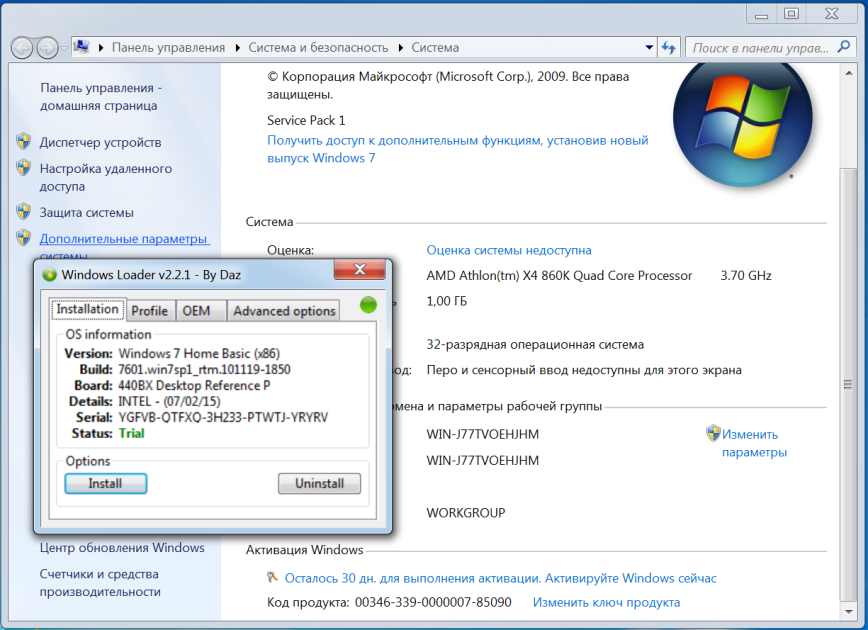 Как я это вижу: я воспользовался предложением Microsoft по бесплатному обновлению, когда оно было доступно. Но время от времени мне нравится делать чистую установку Windows. Имеет смысл, что я все еще должен иметь возможность использовать исходный лицензионный ключ, за который я заплатил, чтобы вернуться к тому состоянию, в котором я был до переустановки.
Как я это вижу: я воспользовался предложением Microsoft по бесплатному обновлению, когда оно было доступно. Но время от времени мне нравится делать чистую установку Windows. Имеет смысл, что я все еще должен иметь возможность использовать исходный лицензионный ключ, за который я заплатил, чтобы вернуться к тому состоянию, в котором я был до переустановки.
Что делать, если моя система не активирована?
Если ваша лицензия на Windows 7 или Windows 8 не активирована и вы не заинтересованы в приобретении лицензии, ваши возможности ограничены. Хотя у вас есть несколько вариантов. Microsoft предлагает 90-дневную пробную версию Windows 10 Enterprise. Windows 10 Enterprise обычно распространяется в рамках программы корпоративного лицензирования Microsoft для крупных организаций, развертывающих Windows 10 массово. Это полнофункциональная версия операционной системы, но в данном случае это действительно ознакомительная версия программного обеспечения. Пользователи должны зарегистрироваться, прежде чем они смогут загрузить и установить программное обеспечение.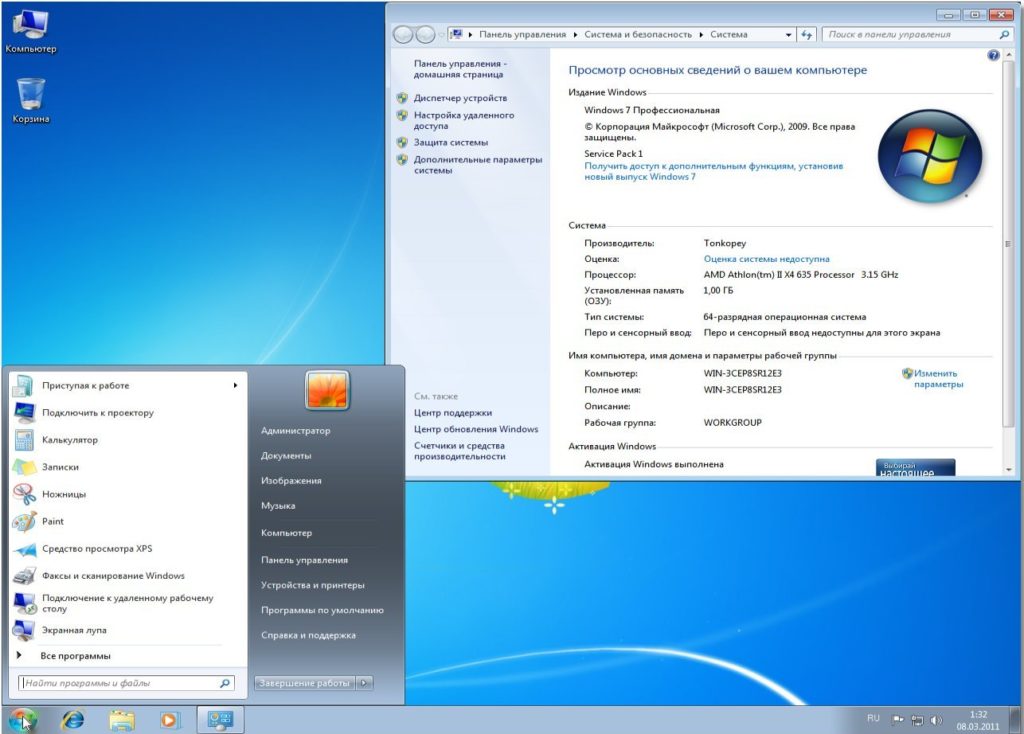 Этот вариант идеально подходит для тех пользователей, которые используют Windows Vista или никогда не имели подлинной лицензии.
Этот вариант идеально подходит для тех пользователей, которые используют Windows Vista или никогда не имели подлинной лицензии.
Одним из обходных путей, который пользователи могут использовать для продления срока использования пробной версии Windows 10 Enterprise, является присоединение к программе Windows Insider Preview Program. Имейте в виду, что когда вы подписываетесь на Windows 10 Insider Previews, вы выбираете загрузку, установку и использование предварительной версии программного обеспечения, которое все еще находится в активной разработке. Риск действительно высок, о чем свидетельствует недавняя непреднамеренная поставка внутренних грубых сборок, даже не предназначенных для пользователей, заинтересованных в передовых технологиях.
У пользователей есть варианты восстановления, такие как откат в течение 10 дней после обновления, если вы можете загрузить систему. Регулярное резервное копирование, такое как создание образов системы или хранение файлов в OneDrive, должно сделать достаточно безопасным использование сборок Windows 10 Insider при получении бесплатной копии программного обеспечения.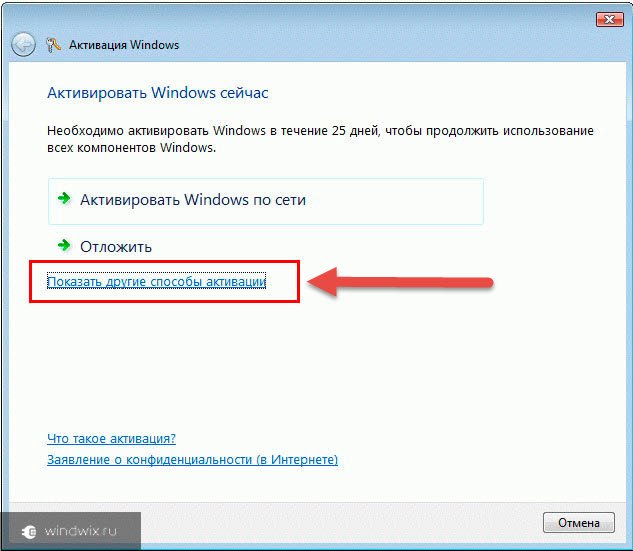 Но, опять же, используйте его на свой страх и риск.
Но, опять же, используйте его на свой страх и риск.
Для пользователей, которые уже установили активированную копию Windows 10, но хотели бы установить вторую копию, возможно, в целях совместимости на втором диске или разделе, есть лазейка. Я обнаружил, что если вы уже установили и активировали Windows 10 с цифровой лицензией, вы можете сделать именно это. Просто установите вторую копию, и она активируется, даже не задавая вопросов. Раньше дополнительные установки даже на том же оборудовании требовали покупки дополнительной лицензии для активации. Условия лицензии конечного пользователя по-прежнему говорят, что вы это делаете, но, по-видимому, это не соблюдается — на данный момент.
Ситуация с бесплатным обновлением несколько иронична, и я имею в виду то же, что и Аланис Моризетт: не совсем ирония, а скорее неудача для некоторых людей. Microsoft целый год отодвигала крайний срок, и я уверен, что многие пользователи с подходящими лицензиями на Windows 7 и Windows 8 в конечном итоге купили полную лицензию на Windows 10, хотя технически они уже заплатили.